Ändern des Zoomfaktors
Sie können das System so programmieren, dass es den passenden Zoomfaktor automatisch bestimmt, oder selbst einen Zoomfaktor zum Kopieren eingeben.
Als Beispiel wird in diesem Abschnitt das Verfahren für die Auswahl von Speichermedien als Speicherort erläutert.
|
WICHTIG
|
|
Wenn Sie die Funktion <Feste Abbildungsmaßstäbe> verwenden wollen, um die folgenden Vergrößerungen durchzuführen, legen Sie die Originale quer ein/auf. Wenn Sie ein Original quer auflegen, muss die längere Kante des Originals parallel zu der längeren Kante des Vorlagenglases liegen. (Vgl. Abschnitt "Ausrichtung".)
A4 → A3
A5 → A3
|
Feste Abbildungsmaßstäbe
Das System bietet mehrere Zoomfaktoren für die Vergrößerung oder Verkleinerung von Standardformaten auf andere Standardformate.
1.
Berühren Sie nacheinander die Tasten [Scannen und Speichern] → [Speichermedium].

2.
Wählen Sie das Speichermedium → Wählen Sie den Zielordner → Berühren Sie die Taste [Scan].
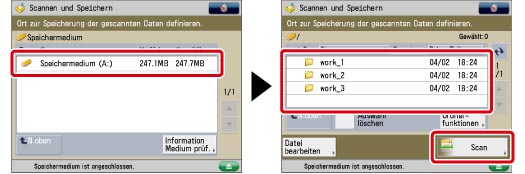
3.
Berühren Sie die Taste [Kopierfaktor] → Wählen Sie den gewünschten Zoomfaktor → Bestätigen Sie durch Berühren der Taste [OK].

Zoom in Prozentschritten
Sie können einen manuellen Zoomfaktor in 1%-Schritten angeben. Horizontale (X) und vertikale (Y) Achse werden mit dem gleichen Zoomfaktor verkleinert/vergrößert.
1.
Berühren Sie nacheinander die Tasten [Scannen und Speichern] → [Speichermedium].

2.
Wählen Sie das Speichermedium → Wählen Sie den Zielordner → Berühren Sie die Taste [Scan].
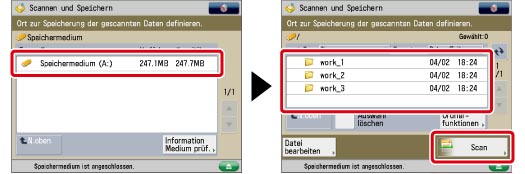
3.
Berühren Sie die Taste [Kopierfaktor] → Wählen Sie den gewünschten Zoomfaktor über die Tasten [-] und [+] → Bestätigen Sie durch Berühren der Taste [OK].
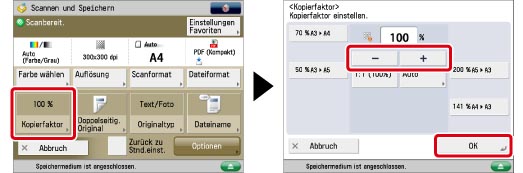
Auto Faktor
Wählen Sie diese Funktion, damit das System automatisch den Zoomfaktor basierend auf dem gewählten Aufzeichnungsformat festlegt. Horizontale (X) und vertikale (Y) Achse werden mit dem gleichen Zoomfaktor verkleinert/vergrößert.
1.
Berühren Sie nacheinander die Tasten [Scannen und Speichern] → [Speichermedium].

2.
Wählen Sie das Speichermedium → Wählen Sie den Zielordner → Berühren Sie die Taste [Scan].

3.
Berühren Sie nacheinander die Tasten [Kopierfaktor] → [Auto].
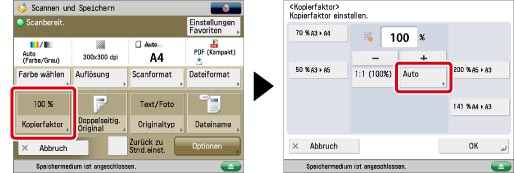
4.
Wählen Sie das gewünschte Ausgabeformat → Bestätigen Sie durch Berühren der Taste [OK].
|
WICHTIG
|
|
Nähere Informationen zu den möglichen Funktionskombinationen finden Sie im Abschnitt "Übersicht über die Funktionskombinationen".
Transparente Originale wie z. B. Folien können nicht mit Auto Zoom vergrößert/verkleinert werden. Verwenden Sie anstelle dessen einen festen Zoomfaktor oder Zoom in Prozentschritten.
Wenn Sie die Einstellung <Auto> auf dem Display <Kopierfaktor> verwenden möchten, müssen Ihre Originale einem der folgenden Standardformate entsprechen:
A3, A4, A4R, A5, A5R, A6R (A6R-Originale können Sie nur auf das Vorlagenglas auflegen.)
Sie können die Funktion <Auto Zoom> auf dem Display <Zoomfaktor> nur wählen, wenn Sie eine Auflösung von 300 x 300 dpi oder 600 x 600 dpi festgelegt haben.
|
|
HINWEIS
|
|
Wenn eine Abweichung zwischen dem automatisch eingestellten Zoomfaktor und dem tatsächlichen Ausgabeformat auftritt, können Sie diesen Fehler beseitigen, indem Sie den Zoom in <Zoom fein justieren> justieren. (Vgl. Abschnitt "Feinjustage Zoom".)
Wenn Sie das Original auf das Vorlagenglas legen und dann den Einzug/die Originalabdeckung schließen, wird der optimale Zoomfaktor automatisch angezeigt, vorausgesetzt, dass das Originalformat erkannt werden kann.
Wenn Sie das Original in den Einzug legen, wird der Zoomfaktor angezeigt, wenn Sie
 betätigen. betätigen.Um den Zoomfaktor auf 100 % festzulegen, berühren Sie die Taste [1:1 (100%)].
|